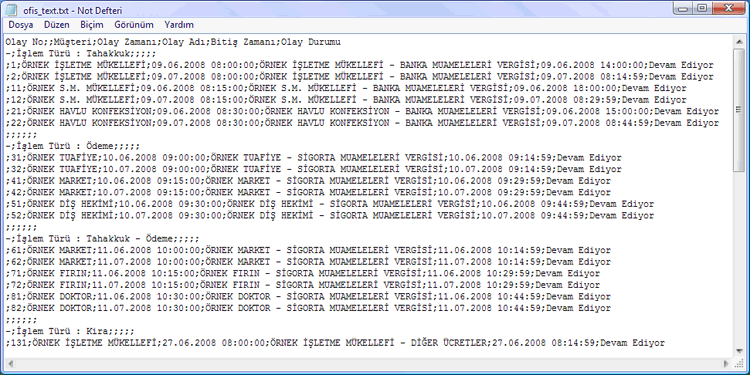Olay detaylarının listelendiği bölüm oldukça çeşitli ve üstün özelliklerle donatılmış durumdadır. Bu özellikler sayesinde Müşavir mükelleflerine ait tanımlanmış olayları çok pratik bir şekilde izleyebilmekte, ekran görüntüsünü kendi isteğine göre değiştirebilmekte, olayların listelendiği tablodan istediği sütunu kaldırabilmekte veya daha önceden kaldırılmış bir sütunu tekrar tabloya dâhil edebilmektedir. Yine tablo üzerinde kayıtları gruplama ve filtreleme seçenekleri oldukça gelişmiştir şimdi bu üstün özellikleri daha detaylı bir şekilde incelemeye başlayalım. Öncelikle ekranın alt kısmında yer alan işlem butonlarını sırasıyla ve detaylı olarak tanıyalım.
Sütunlar: Sütunlar butonu olayların listelendiği tablo üzerinden istenilen sütunun kaldırılmasını veya daha önceden kaldırılmış olan bir sütunun tekrar ekrana sürüklenip bırakılması yoluyla ilave edilmesini sağlamaktadır. Bu butonu tıkladığımız zaman karşımıza Özelleştirme isminde yardımcı bir ekran açılmaktadır. Bu ekran ilk açıldığında veri girişi yapılan tablodan daha önceden kaldırılmış olan sütunları listelemektedir. Kullanıcı bu ekran aktif durumdayken kaldırmak istediği bir sütunu, başlığından tutup Özelleştirme yardımcı ekranına sürükleyip bırakarak tablodan kaldırabilir veya Özelleştirme yardımcı ekranında listelenen bir alanı sürükleyip tablo üzerine bırakarak daha önceden kaldırılmış olan bir alanı tekrar ekrana ilave edebilmektedir.
Olay Listeleme Tablosu (Sütunların Düzenlenmesi)
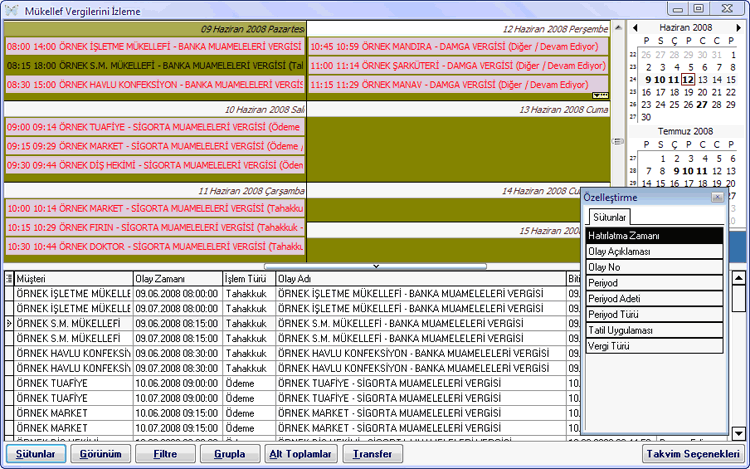
Görünüm: Görününüm butonunu olayların listelendiği tablonun biçimlendirilmesinde kullanılmaktadır. Görünüm butonunu tıkladığımız zaman karşımıza gelen menüde 33 adet değişik seçenek bulunmaktadır. Kullanıcı tablo görünümünü bunlardan herhangi birini seçerek değiştirebilmektedir. Eğer kullanıcı veri giriş ekranını kapattıktan sonra da yine seçim yaptığı şekilde açılmasını istiyorsa ekranı aktif görünün şeklinde kapatması yeterli olacaktır. Veri giriş ekranı programı kapattıktan sonra veya ekranın kapatılıp açılmasında en son şekli ile açılacaktır. Eğer kullanıcı tablo üzerindeki biçimlendirmeyi kapatmak istiyorsa açılan menünün en üst seçeneğinde yer alan Yok menüsünü tıklaması yeterli olacaktır.
Ekran Tablo görünümünün Değiştirilmesi
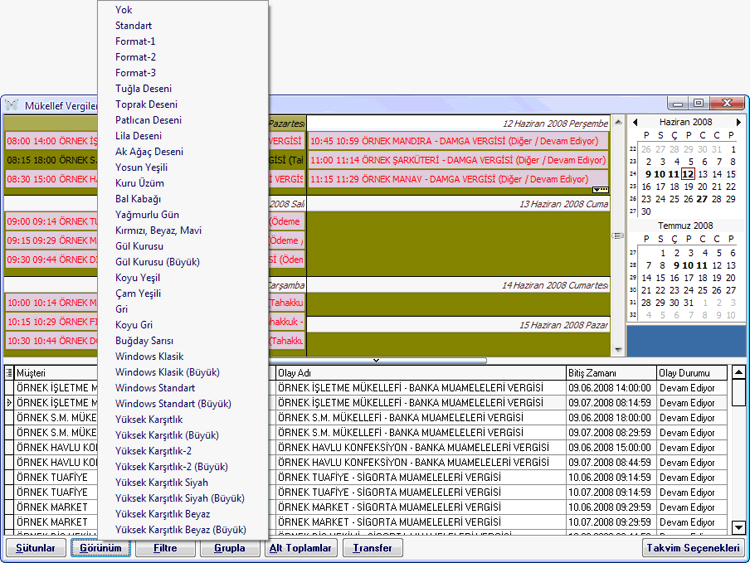
Filtre: Filtre butonu adında anlaşıldığı gibi kullanıcının olay izleme ekranında, sol üst köşede bulunan tarih filtreleme seçeneğine ilave olarak yapılabilen ve çok daha fazla üstün özelliklere sahip olan bir filtreleme seçeneğidir. Butonu tıkladığımız zaman karşımıza filtreleme yardımcı ekranı gelmektedir. Filtreleme yardımcı ekranında tabloda bulunan bütün sütunlar için (Ekranda görünür olsun veya olmasın) filtreleme yapmak mümkündür. Yine kullanıcı filtre yardımcı ekranını kullanarak çok sık kullandığı filtreleri saklayabilmekte ve bu filtreyi tekrar geri yükleyerek kullanabilmektedir. Şimdi filtre yardımcı ekranını biraz daha detaylı tanıyalım.
Filtre yardımcı ekranı ilk açıldığında eğer dağa önceden tablo üzerinde filtreleme işlemi yapılmadı ise ön değer olarak açılacaktır. Filtreleme yapıldı ise de aktif filtreleme değerlerini yükleyerek açılacaktır. Ön değer olarak açılan filtreleme yardımcı ekranında şu özellikler vardır. Filtre butonu tıkladığı zaman karşımıza yardımcı bir menü gelmektedir. Yardımcı menüde gelen seçenekler şunlardır.
Koşul Ekle: Koşul ekle seçeneği ile mevcut filtre üzerine yeni bir koşul eklenir ve istediğimiz sütun için filtre değeri vererek yeni bir koşul ilave edebiliriz. Örneğin eski filtre değeri Olay No > 25 ti biz Koşul Ekle Menüsünü tıkladık ve yeni açılan filtre satırında da Olay Durumu sütununu seçtik ve = Kapandı durumunu seçtik bu işlemden sonra koşulumuz Olay No > 25 ve Olay Durumu = Kapandı olarak değişecektir.
Grup Ekle: Grup ekle menüsünü tıkladığımız zaman da mevcut filtreleme grubuna yeni bir filtreleme grup alanı açılacaktır. İki grup arasında da şu kıyaslamalara göre filtreleme yapma imkanımız vardır VE, VEYA, VE DEĞİL, VEYA DEĞİL. Yeni grup ekleme işlemi yaptıktan sonra tekrar Koşu Ekle butonunu tıklayıp yeni bir koşul ilave edelim ve sütun olarak ta Yine Durum sütununu seçip değer olarak ta Devam Ediyor seçeneğini seçelim, Grup koşulumuzda VEYA olsun. Bu işlemden sonra koşulumuz şu şekilde değişecektir, (Olay No > 25 ve Olay Durumu = Kapandı) VEYA (Olay Durumu = Devam Ediyor)
Tümünü Temizle: Bu menüyü tıkladığımız zaman daha önceden eklenmiş olan tüm filtre grupları ve filtre koşulları temizlenip ekran ön değer haline geri dönecektir.
Filtre Düzenleme Ekranı (Filtre Butonu)
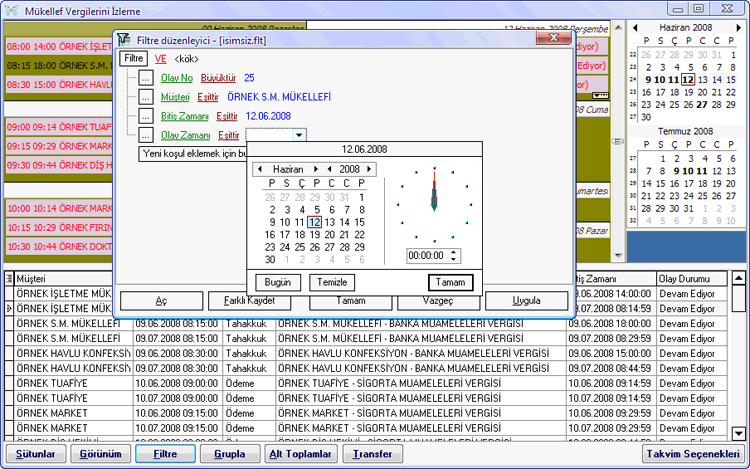
Filtreleme yardımcı ekranında sütunların filtrelenmesinde kullanılabilecek kriterler sütunun veri özelliğine göre değişiklik göstermektedir. Bu değişiklikleri şu şekilde detaylandıracak olursak;
Sayısal alanların (Satır, Gelir - Gider Tutarı vs.) filtrelenmesinde kullanılan kriter değerleri şunlardır;
Eşittir, Eşit Değildir: Kriter değerine birebir eşit olan veya olmayan kayıtlar.
Küçüktür, Küçük Eşittir: Kriter değerinden küçük veya küçük eşit olan kayıtlar.
Büyüktür, Büyük Eşittir: Kriter değerinden büyük veya büyük eşit olan kayıtlar.
Boş olanlar, Boş olmayan: Veri tabanındaki değeri boş (null) olan veya olmayan kayıtlar.
Arasında, Arasında Değil: Veri tabanındaki değeri verilen iki kriter değeri arasında olan veya olmayan kayıtlar. Örneğin satır numarası 1 ve 25 arasında olan kayıtlar.
İçeren, İçermeyen: Veri tabanındaki değeri aralarına virgül (,) ibaresi koyularak tanımlanan kriter değerlerinde olan veya olmayan kayıtlar. Örneğin satır numarası 1,2,3,7,11 olan kayıtlar.
Giriş ekranında listeleme kutusu ile girilen alanların (Olay Tipi vs.) filtrelemesinde kullanılan kriter değerleri şunlardır;
Eşittir, Eşit Değildir: Kriter değerine birebir eşit olan veya olmayan kayıtlar.
Boş olanlar, Boş olmayan: Veri tabanındaki değeri boş (null) olan veya olmayan kayıtlar.
İçeren, İçermeyen: Veri tabanındaki değeri aralarına virgül (,) ibaresi koyularak tanımlanan kriter değerlerinde olan veya olmayan kayıtlar. Örneğin işlem tipi 02 - Masraflar, 06 - Ücret Ödemeleri, 10 - Diğer Giderler tipinde olan kayıtlar.
Alfa nümerik (Metin değerinde) olan alanların (Olay Adı vs.) filtrelemesinde kullanılan kriter değerleri şunlardır;
Eşittir, Eşit Değildir: Kriter değerine birebir eşit olan veya olmayan kayıtlar.
Küçüktür, Küçük Eşittir: Kriter değerinden küçük veya küçük eşit olan kayıtlar.
Büyüktür, Büyük Eşittir: Kriter değerinden büyük veya büyük eşit olan kayıtlar.
Benzeyen, Benzemeyen: Veri tabanındaki değeri kriter değeri ile başlayan veya başlamayan veya kriter değerini içinde barındıran veya barındırmayan kayıtlar. Filtreleme kriteri olarak bu seçenek kullanılırsa verilen değerinin başına, sonuna veya içerisine % ibaresinin konulması gerekmektedir. Örneğin Olay Adı AK ile başlayan kayıtlar için (AK%), içerisinde AK ibaresi geçen kayıtlar için (%AK%) ve yine AK ibaresi ile biten kayıtlar içinde (%AK) şeklinde kriter değeri tanımlamak gerekmektedir.
Boş olanlar, Boş olmayan: Veri tabanındaki değeri boş (null) olan veya olmayan kayıtlar.
Arasında, Arasında Değil: Veri tabanındaki değeri verilen iki kriter değeri arasında olan veya olmayan kayıtlar. Örneğin satır numarası 1 ve 25 arasında olan kayıtlar.
İçeren, İçermeyen: Veri tabanındaki değeri aralarına virgül (,) ibaresi koyularak tanımlanan kriter değerlerinde olan veya olmayan kayıtlar. Örneğin satır numarası 1,2,3,7,11 olan kayıtlar.
Tarihsel alanların (Başlama Zamanı vs.) filtrelenmesinde kullanılan kriter değerleri şunlardır;
Eşittir, Eşit Değildir: Kriter değerine birebir eşit olan veya olmayan kayıtlar.
Küçüktür, Küçük Eşittir: Kriter değerinden küçük veya küçük eşit olan kayıtlar.
Büyüktür, Büyük Eşittir: Kriter değerinden büyük veya büyük eşit olan kayıtlar.
Boş olanlar, Boş olmayan: Veri tabanındaki değeri boş (null) olan veya olmayan kayıtlar.
Arasında, Arasında Değil: Veri tabanındaki değeri verilen iki kriter değeri arasında olan veya olmayan kayıtlar. Örneğin satır numarası 1 ve 25 arasında olan kayıtlar.
İçeren, İçermeyen: Veri tabanındaki değeri aralarına virgül (,) ibaresi koyularak tanımlanan kriter değerlerinde olan veya olmayan kayıtlar. Örneğin satır numarası 1,2,3,7,11 olan kayıtlar.
Dün, Bugün, Yarın: Veri tabanındaki değeri sistem tarihinden 1 gün önce, sistem tarihine eşit ve sistem tarihinden 1 gün sonra olan kayıtlar.
Son 7 Gün: Veri tabanındaki değeri sistem tarihinden 7 gün önce olan kayıtlar.
Geçen Hafta: Veri tabanındaki değeri sistem tarihinin bulunduğu haftadan bir önceki haftaya ait olan kayıtlar.
Son 14 Gün: Veri tabanındaki değeri sistem tarihinden 14 gün önce olan kayıtlar.
Son 2 Hafta: Veri tabanındaki değeri sistem tarihinin bulunduğu haftadan iki hafta öncesine ait olan kayıtlar.
Son 30 Gün: Veri tabanındaki değeri sistem tarihinden 30 gün öncesine ait olan kayıtlar.
Geçen Ay: Veri tabanındaki değeri sistem tarihinin bulunduğu aydan 1 önceki aya ait olan kayıtlar.
Geçen Yıl: Veri tabanındaki değeri sistem tarihinin bulunduğu yıldan 1 önceki yıla ait olan kayıtlar.
Geçmiş: Veri tabanındaki değeri sistem tarihinden önce olan tüm kayıtlar.
Bu Hafta: Veri tabanındaki değeri sistem tarihinin bulunduğu haftaya ait olan kayıtlar.
Bu Yıl: Veri tabanındaki değeri sistem tarihinin bulunduğu yıla ait olan kayıtlar.
Gelecek 7 Gün: Veri tabanındaki değeri sistem tarihinden 7 gün sonra olan kayıtlar.
Geçen Hafta: Veri tabanındaki değeri sistem tarihinin bulunduğu haftadan bir sonraki haftaya ait olan kayıtlar.
Son 14 Gün: Veri tabanındaki değeri sistem tarihinden 14 gün sonra olan kayıtlar.
Son 2 Hafta: Veri tabanındaki değeri sistem tarihinin bulunduğu haftadan iki hafta sonrasına ait olan kayıtlar.
Son 30 Gün: Veri tabanındaki değeri sistem tarihinden 30 gün sonrasına ait olan kayıtlar.
Gelecek Ay: Veri tabanındaki değeri sistem tarihinin bulunduğu aydan 1 sonraki aya ait olan kayıtlar.
Gelecek Yıl: Veri tabanındaki değeri sistem tarihinin bulunduğu yıldan 1 sonraki yıla ait olan kayıtlar.
Gelecek: Veri tabanındaki değeri sistem tarihinden sonra olan tüm kayıtlar
Filtre Düzenleme Ekranı (Filtre Tanımlaması Yapılmış)
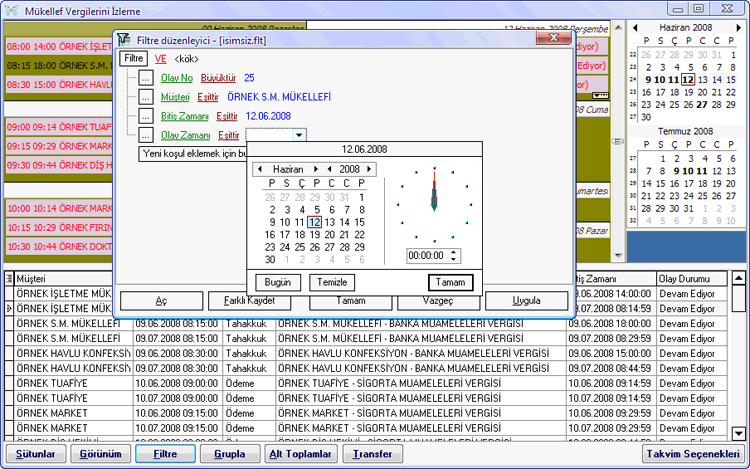
Filtre düzenleme ekranında bulunan butonların yaptığı işlemleri de şu şekilde açıklayabiliriz;
Aç: Daha önceden kayıt edilmiş filtreyi geri yükler. Filtre dosyalarının uzantıs (.flt'dir)
Farklı Kaydet: Yeni tanımlanan filtreyi kayıt eder.
Tamam: Filtre düzenleme ekranında yapılan değişiklikleri uygulayıp yardımcı ekranı kapatır.
Vazgeç: Filtre düzenleme ekranında yapılan değişiklikleri uygulamadan yardımcı ekranı kapatır.
Uygula: Filtre düzenleme ekranında yapılan değişiklikleri yardımcı ekranı kapatmadan uygular.
Kullanıcı filtreleme kriterlerini düzenleyip tamam dedikten sonra filtreleme yardımcı ekranı kapanır ve veri girişlerinin yapıldığı tablonun en alt kısmında yapılan filtreye ait detaylar, bilgi amaçlı kullanıcıya gösterilmektedir. Kullanıcı veri giriş ekranını kapatmadan birden fazla kriter tanımlaması yaptı ise program bunları yine aynı bilgi ekranında listeleme kutusunda göstererek kullanıcının aynı tanımlamaları bir daha yapmasına gerek kalmadan buradan seçmesini sağlamakta ve kullanıcıya zaman kaybettirmemektedir.
Grupla: Grupla butonu adında anlaşıldığı gibi kullanıcının gelir / gider hareketleri veri giriş ekranında, işlenmiş olan kayıtların daha iyi analiz edilebilmesi veya bu şekilde değişik formatlara transfer edilebilmesi amacı ile kullanılmaktadır. Gruplama sütun bazında yapılmakta olup aynı anda birden fazla sütun iç içe gruplanabilmektedir. Şimdi Grupla butonunun yaptığı işlemi ekran görüntüsü üzerinde anlatalım.
Olay Listeleme Tablosu (Sütunların Gruplanması)
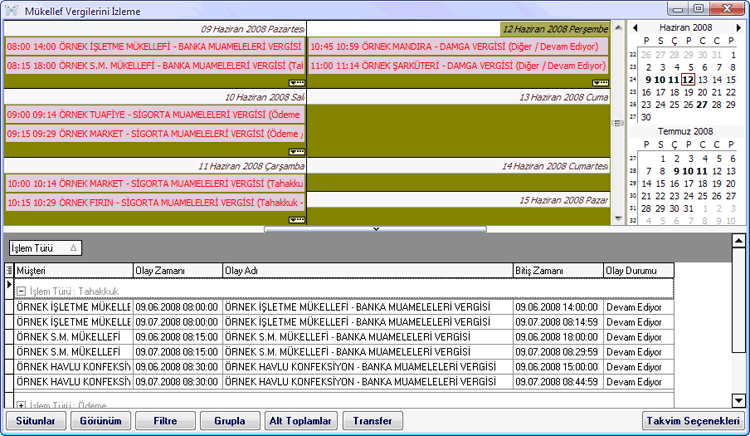
Grupla butonuna tıkladığınız zaman veri giriş işlemlerinin yapıldığı tablonun üst tarafında yeni bir bölüm açılır ve bölüm üzerinde Gruplama yapmak istediğiniz alanı buraya sürükleyip bırakınız şekline bir yazı bulunmaktadır. Açıklamadan da anlaşılacağı gibi gruplanmak istenilen sütun bu bölüme sürüklendiği zaman program sütun bazında aynı değerde olan kayıtları otomatik olarak gruplamaktadır. Gruplama hangi sütun önce sürüklendin ise en dışta o olacak şekilde yapılmaktadır. Ekran görüntüsünde gruplama önce tarih sonra işlem tipi bazında yapılmıştır. Program bu aşamadan sonra ileriki aşamalarda değineceğimiz Transfer butonu aracılığı ile de aynen ekran da görüldüğü gibi kayıtları Excel, Html, XML, Metin Dosyası formatlarında dış veri olarak transfer edebilmektedir.
Alt Toplamlar: Alt toplamlar butonu da veri girişi yapılan gelir / gider hareketlerinin filtrelenmiş kayıtları veya tüm girilen kayıtları için alt toplamların giriş anında izlenebilmesi için otomatik olarak program tarafından hesaplanmaktadır. Alt toplamlar butonu tıklandığı zaman veri giriş tablosunun en altında toplam rakamların gösterildiği yeni bir bölüm açılacaktır. Toplamlar Satır sütunu için adet değeri verirken diğer sayısal sütunlar içinde değer toplamı vermektedir. Yine toplamlar bölümü aktif durumdayken kayıtlar Excel, Html, XML veya Metin Dosyası formatında transfer edildiği zaman alt toplamlarda transfer edilen dosyaya yansıyacaktır.
Olay Listeleme Tablosu (Alt Toplamların İzlenmesi)
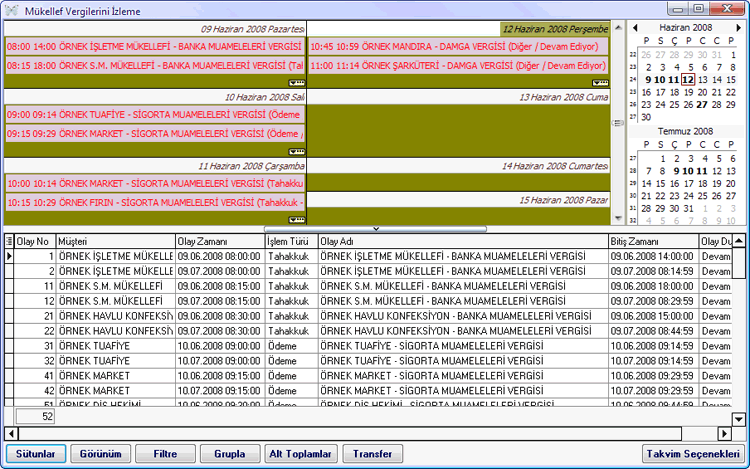
Transfer: Transfer butonunu tıkladığımız zaman karşımıza 4 adet değişik seçenek gelmektedir. Bu menü seçenekleri sayesinde filtrelenmiş veya tüm kayıtlar, gruplamış veya alt toplamları hesaplatılmış olarak Excel, Html, XML ve Metin dosyası formatında dış veri olarak transfer edilebilmektedir. Programda bu menü seçeneklerinden herhangi biri tıklandığı zaman dosya kaydetme yardımcı ekranı karşımıza gelmektedir. Ekranı tıklanan menü seçeneğine göre yardımcı ekran kayıt edeceği dosya uzantısını otomatik olarak ayarlamaktadır. Kayıt edilecek dosya ismi kullanıcıya bırakılmıştır. Kullanıcı bu yardımcı ekranda işlemleri tamamladıktan sonra program belirtilen klasöre belirtilen dosya isminde veri giriş ekranındaki satırları kayıt edecektir. Transfer butonuna tıklanarak kayıt edilen dosya seçeneklerine ait uzantı bilgisi aşağıdaki gibidir.
MS Excel Dosyası Olarak Kaydet: *.xls
HTML Dosyası Olarak Kaydet: *.html
XML Dosyası Olarak Kaydet : *.xml
Metin Dosyası Olarak Kaydet : *.txt
Excel Dosyası Olarak Transfer Edilmiş Kayıtlar
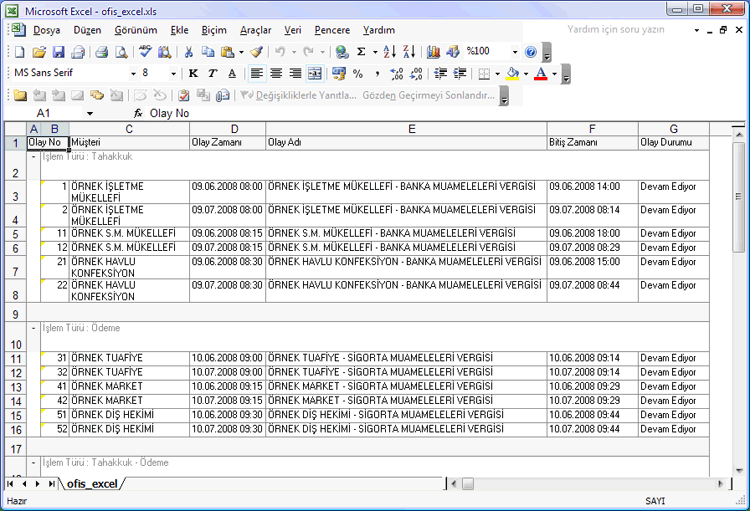
HTML Dosyası Olarak Transfer Edilmiş Kayıtlar
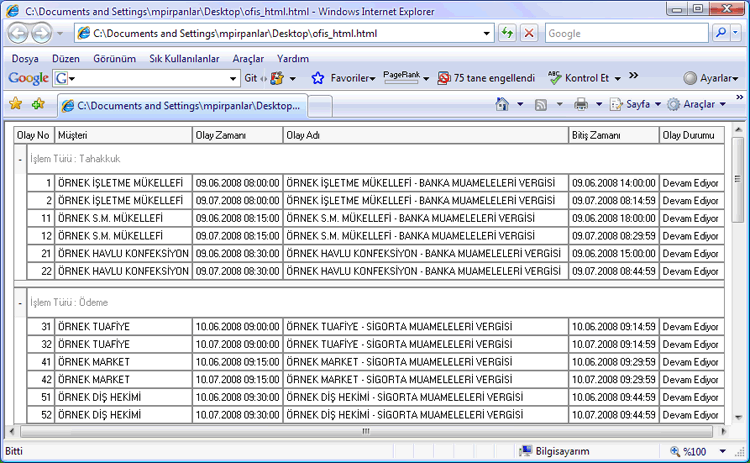
XML Dosyası Olarak Transfer Edilmiş Kayıtlar
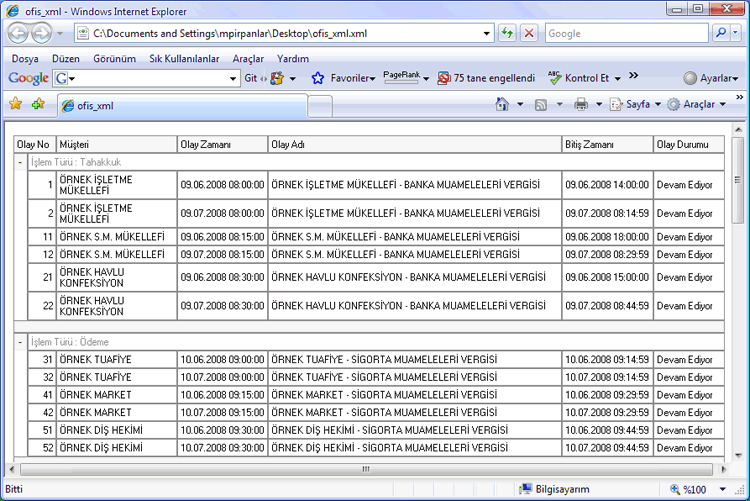
Metin Dosyası Olarak Transfer Edilmiş Kayıtlar